e-Pomoc techniczna
Subiekt GT – Elektroniczne Dokumenty Dostawy (e-DD)
Program: InsERT GT, Subiekt GT
Kategoria: Akcyza
Do korzystania z opisywanych funkcji wymagane jest posiadanie aktywnego abonamentu na ulepszenia, Zielonego Plusa dla InsERT GT oraz licencji Gestora GT (licencja Gestora jest wymagana do obsługi potwierdzeń e-DD, w przypadku ręcznej zmiany statusów można korzystać z nowego modułu bez licencji Gestora).
Informacje ogólne
Elektroniczny dokument dostawy (e-DD) to rozwiązanie zastępujące dotychczasowe papierowe dokumenty związane z przemieszczaniem wyrobów akcyzowych. Za pomocą e-DD – obowiązkowo od 01.02.2022 r. – monitoruje się m.in. sprzedaż wyrobów węglowych objętych zwolnieniem od akcyzy ze względu na ich przeznaczenie finalnemu nabywcy węglowemu przez pośredniczący podmiot węglowy. Program został dostosowany do obsługi komunikatów e-DD typu DD815C, przeznaczonych dla wyrobów węglowych.
Przemieszczanie poza procedurą zawieszenia poboru akcyzy na terytorium kraju, wyrobów akcyzowych objętych zwolnieniem od akcyzy ze względu na ich przeznaczenie lub opodatkowanych zerową stawką akcyzy możliwe jest przy wykorzystaniu systemu EMCS PL2 udostępnionego na platformie PUESC. Aby działać jako użytkownik systemu EMCS PL2 i móc poprawnie wysyłać dokumenty e-DD, konieczna jest m.in. rejestracja podmiotu na portalu PUESC.
W trakcie rejestracji każdy podmiot powinien wybrać, w jaki sposób, spośród dostępnych możliwości, będzie kontaktować się z systemem EMCS PL 2 (e-mail, webservice, portal PUESC). Programy z linii InsERT GT wspierają komunikację kanałem typu e-mail.
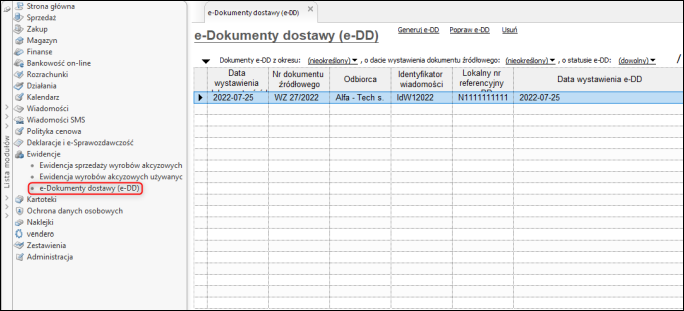
W Subiekcie GT dodano nowy moduł Ewidencje – e-Dokumenty dostawy (e-DD) odpowiedzialny za:
-
Generowanie dokumentów e-DD na podstawie dokumentów WZ;
-
Poprawianie dokumentów e-DD (a w przypadku poprawy po wysyłce, poprzez e-mail, program zapyta o zmianę statusu, do powtórnej wysyłki o ile nie zostały wysłane elektronicznie);
-
Usuwanie dokumentów e-DD (o ile nie zostały wysłane poprzez e-mail elektronicznie);
-
Podpisywanie podpisem elektronicznym e-DD przed wysłaniem;
-
Wysyłanie elektroniczne dokumentów e-DD;
-
Wyświetlanie informacji o statusie e-DD.
Jeżeli moduł jest niewidoczny, należy przywrócić domyśłne moduły zgodnie z artykułem e-Pomocy.
Konfiguracja programu
W danych podmiotu należy określić typ podmiotu, numer akcyzowy oraz numer referencyjny urzędu skarbowego.
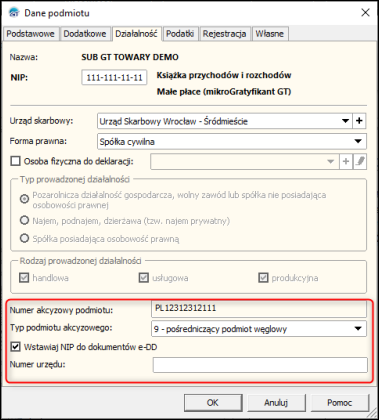
Typ podmiotu akcyzowego – umożliwia wybranie typu podmiotu zobowiązanego do wystawiania dokumentów e-DD. Program obsługuje komunikat DD815C, który jest dedykowany dla wyrobów węglowych, sprzedawanych przez pośredniczące podmioty węglowe, dlatego pole to zawiera tylko jedną pozycję „9 – pośredniczący podmiot węglowy”.
Numer akcyzowy podmiotu – należy podać numer akcyzowy podmiotu. Jeśli podmiot nie posiada numeru akcyzowego, może na dokumentach e-DD posługiwać się numerem NIP, w tym celu należy ustawić znacznik Wstawiaj NIP w dokumentach.
Numer urzędu – numer urzędu skarbowego właściwego do wykonywania zadań w zakresie akcyz. Numer ten powinien składać się z 8 znaków. Lista urzędów dostępna jest tutaj. Dokument e-DD wymaga wskazania urzędu właściwego dla miejsca wysyłki wyrobów akcyzowych. Jeśli lokalizacja składów (magazynów) jest inna niż główna siedziba firmy, może zajść potrzeba wskazywania różnych urzędów w zależności od lokalizacji magazynu, z którego wysyłana jest dostawa wyrobów akcyzowych. Dlatego też to samo pole z numerem urzędu zostało dodane do kartoteki magazynu. Domyślne ustawienia parametrów programu, wypełniają numer i adres wysyłki wyrobów na podstawie danych z magazynu.
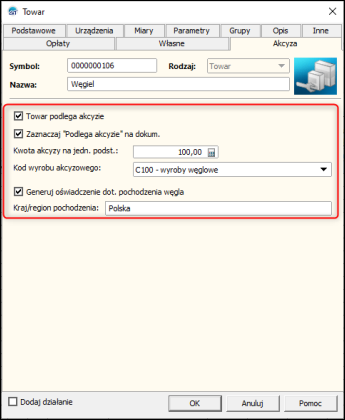
W kartotekach towarów podlegających akcyzie należy uzupełnić: Kod wyrobu węglowego (dla wyrobów węglowych należy wstawić kod C100), kod CN oraz wartości masy netto i brutto przypadające na podstawową jednostkę miary towaru. Ponieważ dotychczas program zakładał dla wyrobów węglowych, że domyślną jednostką jest tona, w większości przypadków masy te powinny wynosić 1000 kg.
W kartotekach kontrahentów dodano możliwość ustawienia Numeru akcyzowego oraz Numeru referencyjnego urzędu właściwego dla miejsca odbioru dostawy. Pola te nie są jednak polami wymaganymi na dokumencie e-DD. Numer identyfikacyjny odbiorcy jest ustawiany w zależności od tego, które dane są uzupełnione w kartotece kontrahenta według kolejności: numer akcyzowy, numer NIP, numer PESEL.
W danych dokumentów FS, PAi, RS i WZ, jeśli nie były one dotychczas uzupełniane, należy podać dodatkowe informacje wymagane na e-DD: Czas wysyłki, Czas dostawy, Kod rodzaju transportu, oraz w przypadku określenia transportu jako „inne” także dodatkowe informacje opisujące transport. Informacje te wprowadzane są na zakładce Akcyza w samych dokumentach. Zakładka domyślnie jest ukryta należy ją włączyć w Parametrach Subiekta. Więcej informacji na ten temat znajduje się tutaj.
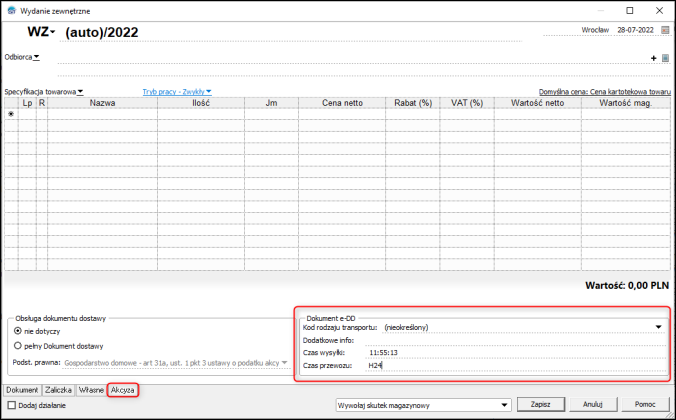
Formaty numerów LNR i Identyfikator wiadomości są domyślnie skonfigurowane w systemie. Ich format można zmienić w słownikach Formaty numeracji i Liczniki numeracji, a przypisanie w parametrach Elektroniczny dokument dostawy.
Należy pamiętać, że dokumenty e-DD generowane są w przypadku m.in. sprzedaży wyrobów węglowych objętych zwolnieniem od akcyzy ze względu na ich przeznaczenie finalnemu nabywcy węglowemu przez pośredniczący podmiot węglowy.
Wygenerowany dokument e-DD składa się z następujących sekcji:
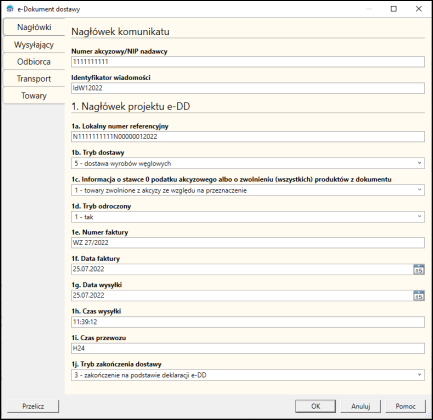
-
Numer akcyzowy/NIP nadawcy – pole uzupełniane z danych podmiotu (nr akcyzowy, a jeśli nie istnieje to NIP).
-
Identyfikator wiadomości – pole uzupełniane zgodnie z wybranym formatem numeracji (format identyfikatora wiadomości) zdefiniowanym w parametrach elektronicznego dokumentu dostawy eDD. Unikalny dla każdego komunikatu/wiadomości do PUESC.
-
pole 1a. Lokalny numer referencyjny – pole uzupełniane zgodnie z wybranym formatem numeracji (format numer LNR) zdefiniowanym w parametrach elektronicznego dokumentu dostawy e-DD. Unikalny dla komunikatów DD815C (węglowych).
-
pole 1b. Tryb dostawy – w liście rozwijalnej w Subiekcie GT dostępne tylko pola 5 – dostawa wyrobów węglowych i 6 – zwrot wyrobów węglowych. Obsługiwane w programie jest tylko pole 5 – dostawa wyrobów węglowych (zwroty nie są obsłużone).
-
pole 1c. w tym polu program domyślnie ustawia 1 – towary zwolnione z akcyzy ze względu na przeznaczenie.
-
pole 1d. Tryb odroczony – dostępne tak lub nie.
-
pole 1e. Numer faktury – zawsze na podstawie WZ, a numer faktury wpisywany jest wtedy, gdy WZ ma powiązaną fakturę.
-
pole 1f. Data faktury – a dokładnie data dokumentu wyszczególnionego w polu 1e.
-
pole 1g. Data wysyłki – wstawiana jest bieżąca data.
-
pole 1h. Czas wysyłki – należy wpisać godzinę w określonym formacie (H:M:S) lub pole to może się uzupełnić na podstawie dokumentu z zakładki Akcyza (jeśli w nim został podany czas wysyłki), w przypadku faktury zbiorczej pola te pobierane są z dokumentów WZ.
-
pole 1i. Czas przewozu – należy podać szacowany czas przewozu (lub pole to może się uzupełnić na podstawie dokumentu z zakładki Akcyza (jeśli w nim został podany czas przewozu), w przypadku faktury zbiorczej pola te pobierane są z dokumentów WZ.
-
pole 1j. Tryb zakończenia dostawy – należy pozostawić ustawione domyślnie dla wyrobów węglowych pole 3 – zakończenie na podstawie deklaracji e-DD.
Zakładka Wysyłający
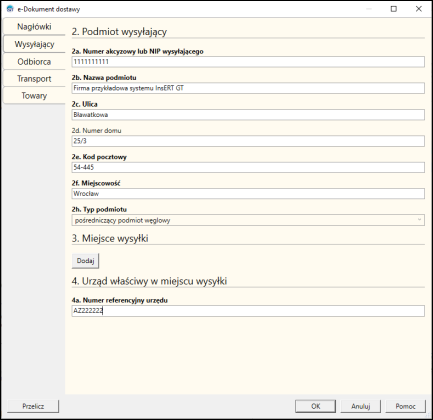
2. Podmiot wysyłający
-
pola od 2a do 2f – pola uzupełniane są z danych podmiotu.
-
pole 2h. Typ podmiotu – jest uzupełniany z danych podmiotu.
3. Miejsce wysyłki (Sekcja nie jest obowiązkowa)
Sekcja uzupełnia się, gdy adres wysyłki jest inny niż adres siedziby (z pola 2. Podmiot wysyłający). Domyślnie informacje pobierane są z danych magazynu (lub tak jak to zostało ustawione w parametrach elektronicznego dokumentu dostawy e-DD, więc opcjonalnie z danych podmiotu). Dane z magazynu są pobierane tylko wówczas, gdy jego adres faktycznie różni się od adresu siedziby z danych podmiotu.
4. Urząd właściwy w miejscu wysyłki
-
pole 4a. – domyślnie jest pobierane z danych magazynu (lub z danych podmiotu, zależnie od ustawień w parametrach elektronicznego dokumentu dostawy e-DD).
Zakładka Odbiorca
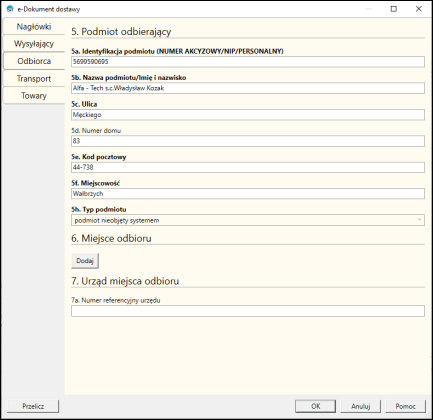
5. Podmiot odbierający
- pole 5a. – do pola pobierane są dane zgodnie z kolejnością w nawiasach, jeśli nie został określony numer akcyzowy to pobierany jest NIP, a jeśli brak NIP to PESEL.
6. Miejsce odbioru (Sekcja ta nie jest obowiązkowa)
Dane pobierane są z danych kontrahenta (odbiorcy) z zakładki Akcyza – pola Numer akcyzowy i Numer urzędu.
Sekcja jest też uzupełniania, jeśli użyty zostanie adres dostawy (mechanizm zarządzania adresami dostaw – z kontrahenta). Wtedy do tej sekcji zostaną pobrane dane z adresu dostawy.
7. Urząd miejsca odbioru
- pole 7a. – uzupełniane jest zgodnie z uzupełnieniem sekcji 6. Miejsce odbioru. Pole nie jest obowiązkowe.
Zakładka Transport
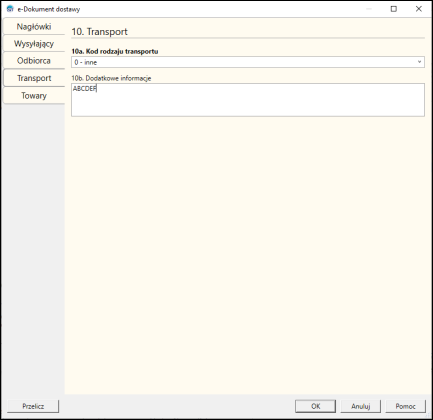
-
pole 10a. Kod rodzaju transportu – uzupełniane jest na podstawie informacji wpisanych w dokumencie w zakładce Akcyza.
-
pole 10b. Dodatkowe informacje – uzupełniane jest na podstawie informacji wpisanych w dokumencie w zakładce Akcyza. Pole uzupełniane jest tylko w przypadku wybrania 0 – inne (w dokumencie i tym samym w polu 10a). W przypadku, gdy w dokumencie wybrany jest inny kod rodzaju transportu (tym samym przeniesiony jest on do dokumentu e-DD) i uzupełnione jest pole Dodatkowe informacje w dokumencie, to program nie będzie ich pobierać do e-DD. W przeciwnym wypadku dokument nie spełniłby kryteriów wysyłki.
Zakładka Towary
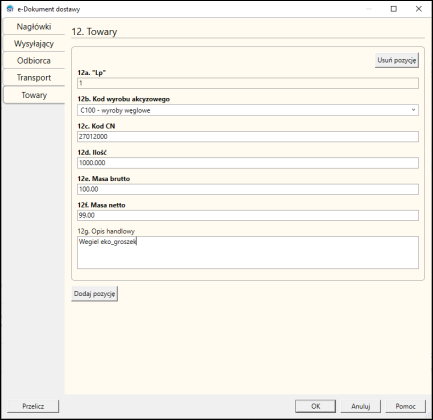
12. Towary
-
12b. Kod wyrobu akcyzowego – obsługiwany jest tylko C100. Kod wyrobu akcyzowego jest pobierany z kartoteki towarowej z zakładki Akcyza z pola o takiej samej nazwie.
-
12c. Kod CN – wymagane 8 cyfr, gdy wprowadzono mniej cyfr (w kodzie CN) program dopisuje zera na końcu (tylko na poziomie wystawianego dokumentu e-DD, nie w kartotece towaru).
-
pola 12d – 12g – uzupełniane są na podstawie danych wpisanych w kartotece towaru. Opis handlowy to Nazwa towaru.
Wysyłka
Subiekt GT umożliwia cyfrowe podpisanie dokumentu e-DD podpisem kwalifikowanym oraz jego wysłanie do systemu EMCS PL 2 za pomocą poczty elektronicznej.
Podpisywanie dokumentu obywa się automatycznie przed jego wysłaniem. Domyślnie do podpisu e-DD program używa certyfikatu ustawionego w Parametrach Subiekta na zakładce Podpis elektroniczny. Jeśli we wskazanym miejscu nie ma wybranego certyfikatu użytkownikowi zostanie zaprezentowana lista certyfikatów zainstalowanych w systemie, użytkownik będzie musiał go wskazać przed każdą wysyłką dokumentów e-DD.
Wysyłka e-DD, podobnie jak wysyłka np. faktur sprzedaży, może obywać się za pośrednictwem poczty Gestora GT lub domyślnego klienta pocztowego systemu operacyjnego. Decyduje o tym ustawienie domyślnego klienta pocztowego.
Przed wykonaniem wysyłki pierwszego dokumentu, należy w parametrach Elektroniczny dokument dostawy wskazać adres skrzynki e-mail przeznaczonej do odbioru dokumentów e-DD na platformie PUESC.
Warunkiem koniecznym do prawidłowego wysłania dokumentu do systemu EMCS PL2 jest, aby adres nadawcy odpowiadał adresowi e-mail użytkownika zarejestrowanego w systemie PUESC. Niezbędne jest zatem podłączenie (w Gestorze GT lub kliencie systemowym) konta pocztowego wskazanego we wniosku rejestracyjnym na Platformie Usług Elektronicznych Skarbowo-Celnych.
Uwaga! W przypadku wysyłki dokumentów z niezarejestrowanego adresu e-mail lub konta użytkownika nieposiadającego uprawnień do wysyłki komunikatów w imieniu podmiotu, w wiadomościach zwrotnych możemy otrzymać następujące komunikaty:
-
„Nieudana weryfikacja reprezentacji SISC checkSystemRight w PDR.”
-
„Wystąpił problem podczas przetwarzania dokumentów wysłanych za pomocą kanału e-mail. Problem z załącznikiem DD815.xml – brak identyfikatora SISC w podpisie dokumentu.”
-
„brak danych użytkownika w systemie PUESC dla identyfikatora SISC użytego do podpisu dokumentu”
Odbiór wyżej wymienionych komunikatów może świadczyć o nieprawidłowej rejestracji użytkownika wysyłającego komunikaty w imieniu podmiotu na platformie PUESC.
Ze względu na specyfikę komunikacji z platformą ministerstwa, zalecane jest utworzenie konta pocztowego przeznaczonego do wysyłki e-DD. Po dodaniu takiego konta w Gestorze GT można je wskazać jako konto domyślne dla dokumentów dostawy (w parametrach Elektroniczny dokument dostawy). Dzięki temu możliwe jest operowanie przez jednego użytkownika systemu na dwóch różnych kontach, osobnych do np. wysyłki dokumentów sprzedaży i dokumentów e-DD oraz współdzielenie konta przeznaczonego do obsługi dokumentów e-DD.
Odbiór potwierdzeń
Po wysłaniu dokumentu e-DD do platformy PUESC, zwrotnie na adres e-mail, za pomocą którego został wysłany formularz, odsyłane są wiadomości techniczne informujące o powodzeniu lub niepowodzeniu odebrania dokumentów przez system EMCS PL 2. Wiadomości te mogą zawierać następujące załączniki:
-
NPP – Poświadczenie Nieprzedłożenia Dokumentu. Komunikat wysyłany jest przez system w sytuacji, kiedy Podmiot wysłał do systemu PUESC dokument, który w trakcie walidacji został uznany za nieprawidłowy (niezgodny z odpowiednim schematem XSD lub niepodpisany).
-
UPP – Urzędowe Poświadczenie Przedłożenia. Załącznik wysyłany przez system PUESC do systemu zewnętrznego jako poświadczenie przedłożenia dokumentu.
-
DDPZ – Potwierdzenie zarejestrowania.
-
DD704 – Komunikat informujący o błędach walidacji. Załącznik oznacza, że dokument e-DD mimo zgodności ze schemą zawiera błędy wewnętrzne.
-
DD801C – Zawiera numer DDARC nadany przez System EMCS PL 2. Świadczy o prawidłowym złożeniu dokumentu e-DD.
W przypadku podmiotów korzystających z poczty elektronicznej Gestora GT istnieje możliwość automatycznego sprawdzenia statusów potwierdzeń wysłanych dokumentów e-DD na podstawie analizy odebranych od PUESC wiadomości e-mail.
Ponieważ analiza ta wiąże się z odczytywaniem załączników wiadomości, może być ona długotrwała. W celu przyśpieszenia tego procesu użytkownik może wskazać adres, z którego odbierane są potwierdzenia, wówczas program nie będzie analizował wszystkich odebranych maili, a jedynie te pochodzące z PUESC. Zgodnie z obecnymi informacjami dotyczącymi specyfikacji komunikacji z systemem EMCS PL 2, odpowiedzi dla kanału e-mail mogą pochodzić z różnych adresów, dlatego adres odbioru potwierdzeń może być wskazany w postaci maski zgodnej ze specyfikacją języka SQL. Wprowadzenie np. %@mf.gov.pl spowoduje analizowanie wiadomości pochodzących z adresów zaczynających się od dowolnych wartości i kończących na „@mf.gov.pl”.
Do sprawdzania statusów służy operacja Sprawdź statusu odbioru. Operacja ta działa zbiorczo dla wszystkich zaznaczonych dokumentów e-DD. Po jej uruchomieniu program sprawdza zawartość skrzynki odbiorczej (wskazanej w parametrach skrzynki domyślnej do wysyłki e-DD, lub wszystkich kont pocztowych utworzonych w systemie) w celu odszukania wiadomości zawierających określone załączniki. Po znalezieniu odpowiednich plików ustawiana są następujące statusy:
-
NPP.xml – wysłany, odrzucony
-
UPP.xml – wysłany, odebrany
-
DDPZ.xml – wysłany, częściowo potwierdzony
-
DD704.xml – wysłany, odebrany z błędem
-
DD801C.xml – wysłany, potwierdzony
Uwaga! W przypadku prawidłowego wysłanie dokumentu e-DD, zwrotnie powinniśmy otrzymać aż trzy wiadomości e-mail z następującymi załącznikami: UPP.xml, DDPZ.xml, DD801C.xml.
Odebranie dokumentu DD801C ustawia także w systemie numer referencyjny DDARC.
Wiadomości powiązane z danym dokumentem e-DD można podejrzeć za pomocą polecenia Pokaż powiązane wiadomości.
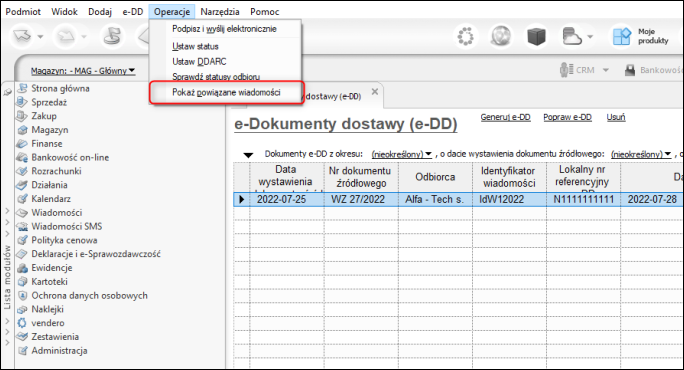
W przypadku z korzystania z klienta systemowego, statusy wysyłki dokumentów e-DD oraz numery DDARC można uzupełniać samodzielnie za pomocą operacji Ustaw status i Ustaw DDARC.
Zagadnienia związane z obsługą e-DD w InsERT GT:
-
Subiekt GT – Jak ustawić domyślny adres e-mail do wysyłki dla e-Dokumentów dostawy (e-DD)?
-
Subiekt GT – Jak zbiorczo wygenerować e-Dokumenty dostawy (e-DD)?
-
Subiekt GT – Jak ustawić domyślny tryb dostawy dla e-Dokumentów dostawy (e-DD)?
-
Subiekt GT – Jak ustawić domyślny kod rodzaju transportu dla e-Dokumentów dostawy (e-DD)?
-
Subiekt GT – Jak wyłączyć domyślne stosowanie trybu odroczonego dla e-Dokumentów dostawy (e-DD)?
-
Subiekt GT – Jak ustawić domyślny czas przewozu dla e-Dokumentów dostawy (e-DD)?
-
Subiekt GT – Jak ustawić domyślny czas wysyłki dla e-Dokumentów dostawy (e-DD)?
-
Subiekt GT – Jak ustawić domyślny adres odbioru potwierdzeń dla e-Dokumentów dostawy (e-DD)?
-
Subiekt GT – Jak zbiorczo zmienić status dla e-Dokumentów dostawy?
Pomoc zdalna
Nasz konsultant połączy się z Twoim komputerem, by udzielić niezbędnej pomocy.
teleKonsultant
Kupując abonament na teleKonsultanta, zyskujesz telefoniczną pomoc eksperta oraz szereg innych usług.
Forum użytkowników
Wymień się uwagami i doświadczeniami z innymi użytkownikami systemów InsERT.
